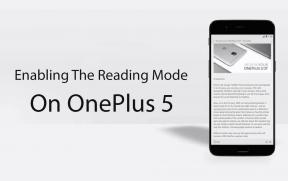Kaip ištaisyti „Xbox One X“ klaidos kodą 0x800704cf
įvairenybės / / August 04, 2021
Skelbimai
The „Xbox“ Vienas X klaidos kodas 0x800704cf tampa viena iš dažniausiai pasitaikančių vartotojų problemų, kuri paprastai prasideda su prisijungimo problema ir galiausiai keli vartotojai pradeda nebegalėti prisijungti prie tinklo problemos kaip gerai. Kalbant konkrečiau, ši klaida yra susijusi su tinklo ryšiu arba sąranka, kuri gali pasirodyti, kai yra laikina tinklo problema. Dabar, jei jūs taip pat susiduriate su ta pačia problema, peržiūrėkite šį vadovą, kad išspręstumėte.
Dabar yra kelios šios problemos priežastys, kurios gali turėti įtakos konkrečiai klaidai, pvz., MAC problemos adresą, jūsų vietinio tinklo duomenys gali sukelti problemų, laikiną talpyklą ar triktį jūsų konsolėje, pasenusią konsolės programinę įrangą, ir kt. Taigi, negaišdami daugiau laiko, leiskitės į tai.
Puslapio turinys
-
1 Kaip ištaisyti „Xbox One X“ klaidos kodą 0x800704cf
- 1.1 1. Išvalyti konsolės talpyklą
- 1.2 2. Išvalykite alternatyvų belaidį MAC adresą
- 1.3 3. Atnaujinti „Xbox One Console“ (neprisijungus)
- 1.4 4. Patikrinkite tinklo būseną
- 1.5 5. Pabandykite naudoti „Wi-Fi“ prie Ethernet
- 1.6 6. Patikrinkite „Xbox Server“ būseną
Kaip ištaisyti „Xbox One X“ klaidos kodą 0x800704cf
Pasak nukentėjusiųjų „Xbox One X“ konsolės vartotojai, net jei konsolė yra prijungta prie interneto, kai tik bando prisijungti prie paskyros, sistema sako maždaug taip: „įrenginys nėra prijungtas prie interneto ir meta klaidos kodą 0x800704cf. Taip pat verta paminėti, kad kai kurie nepasisekę „Xbox One“ konsolės vartotojai taip pat gauna šią klaidą.
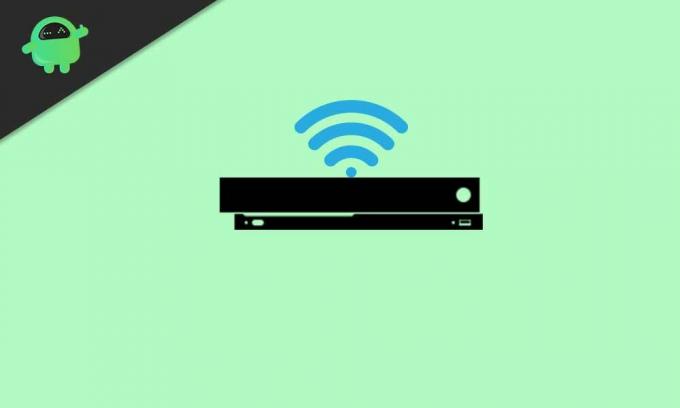
Skelbimai
1. Išvalyti konsolės talpyklą
Išvalę laikiną triktį ar talpyklą konsolėje, galite greitai išspręsti daugumą problemų. Nesijaudinkite, jūsų profilis nebus ištrintas.
- Eikite į „Xbox“ „Nustatymai“> Pasirinkite „Visi nustatymai“.
- Kairiojoje srityje pasirinkite „Sistema“> Pasirinkite „Saugykla“.
- Dabar turėsite pasirinkti „Išvalyti vietinę„ Xbox 360 “saugyklą“.
- Jei būsite paraginti, patvirtinkite procesą ir palaukite, kol jis bus baigtas.
- Baigę iš naujo paleiskite konsolę.
Jei šis metodas jums netiko, išbandykite kitą.
2. Išvalykite alternatyvų belaidį MAC adresą
- Konsolės „Pagrindinis ekranas“ pasirinkite „Meniu“.
- Pasirinkite „Nustatymai“> Pasirinkite „Bendrieji nustatymai“.
- Pasirinkite „Tinklo nustatymai“> Pasirinkite „Išplėstiniai nustatymai“.
- Pasirinkite ‘Alternate Wireless MAC Address’.
- Pasirinkite „Išvalyti“ ir patvirtinkite pasirinkdami „Taip“.
- Norėdami išsaugoti pakeitimus, pasirinkite „Paleisti iš naujo konsolę“.
- Jūs baigėte.
Jei „Xbox One X“ klaidos kodas 0x800704cf išlieka, atlikite kitą metodą.
3. Atnaujinti „Xbox One Console“ (neprisijungus)
- Atsisiųskite „Offline“ sistemos failą iš oficialios „Xbox“ svetainės kompiuteryje.
- Ištraukite failą ir nukopijuokite $ SystemUpdate failą į USB atmintinę.
- Dabar tiesiog atjunkite tinklo kabelį ir maitinimo laidą (jei yra). Įsitikinkite, kad konsolė išjungta.
- Palaukite mažiausiai 30 sekundžių, tada vėl prijunkite visus kabelius ir įjunkite konsolę.
- Tada vienu metu paspauskite mygtuką „Išstumti ir susieti“, kol išgirsite pirmąjį pyptelėjimo garsą.
- Tada paspauskite „Xbox“ mygtuką ir palaukite, kol pasigirs antras pyptelėjimo garsas (neatleiskite mygtukų dabar).
- Atleiskite abu mygtukus ir palaukite, kol konsolė bus paleista į Trikčių šalinimo režimas.
- Dabar naudokite valdiklį, kad pereitumėte į meniu> Prijunkite USB atmintinę prie konsolės.
- Pasirinkite parinktį Neprisijungęs sistemos naujinimas> Palaukite, kol procesas bus pradėtas ir baigtas.
- Tai atlikę iš naujo paleiskite konsolę ir atjunkite USB rašiklio įrenginį.
Manome, kad dabar galite nebegauti „Xbox One X“ klaidos kodo 0x800704cf. Tačiau jei problema egzistuoja, išbandykite kitą metodą.
Taip pat skaitykite:Ištaisykite „Xbox One“ klaidos kodą 0X87E107DF
Skelbimai
4. Patikrinkite tinklo būseną
- Eikite į „Xbox One X“ konsolės pagrindinį meniu.
- Pasirinkite „Nustatymai“> „Xbox nustatymai“> „Tinklas“> „Tinklo nustatymai“.
- Pasirinkite „Xbox Network Settings“> Dabar pasirinkite „Detali tinklo statistika“.
- Pasirinkite „Išsami tinklo statistika„ Xbox “> Čia pamatysite interneto greitį, stiprumą ir kt.
Jei tinklo stiprumas ar greitis nėra pakankamas pagal jūsų interneto paketą, turėtumėte susisiekti su savo interneto paslaugų teikėju (toliau - interneto paslaugų teikėjas) dėl tolesnės pagalbos.
5. Pabandykite naudoti „Wi-Fi“ prie Ethernet
Tai dar viena svarbi priežastis, lemianti daugumą su internetu susijusių problemų, kurias galima išspręsti perjungiant laidinį ryšį iš belaidžio ar atvirkščiai. Jei įmanoma, pabandykite prijungti Ethernet kabelį prie konsolės ir pradėkite jį naudoti. Galbūt „Wi-Fi“ maršrutizatorius ar stiprumas veikia jūsų žaidimo patirtį.
6. Patikrinkite „Xbox Server“ būseną
Yra didelė tikimybė, kad jūsų serveryje vyksta serverio prastovos ar priežiūros procesas. Taigi, visada verta patikrinti „Xbox“ serverio būsena ar problema slypi jūsų, ar serverio gale.
Viskas, vaikinai. Tikimės, kad sėkmingai išsprendėte problemą. Arba galite prisijungti prie „Xbox“ paskyros iš kito įrenginio ir, jei įmanoma, pakeisti slaptažodį. Kitu atveju, atlikus standųjį atstatymą konsolėje ar „Wi-Fi“ maršrutizatoriuje, taip pat gali būti išspręstas „Xbox One X“ klaidos kodas 0x800704cf.
Skelbimai
Ar turite kitų klausimų? Praneškite mums toliau pateiktame komentare.
Skelbimai Kita vieša PS5 klaida ar klaida paaiškėja per kelias savaites.
Skelbimai Paskutinį kartą atnaujinta 2021 m. Kovo 7 d., 02.49 val. PS5 yra vienas iš galingiausių...
Skelbimai Atrodo, kad daugybė „PS5“ naudotojų gauna „PS5“ internetinę kamerą, kuri nesusieja problemos su…